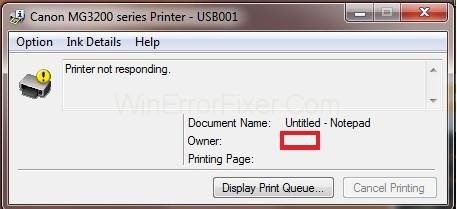Jelenleg laptopot és PC-t is használhatunk munkához. Ezért gyakran vannak olyan helyzetek, amelyekben sok külső eszköz csatlakoztatása szükséges a fő testhez. Ilyen külső eszközök például a nyomtatók, hangszórók stb. A külső eszköz nyomtatóként történő használata során gyakran olyan üzenet érkezik, amely mindannyiunk számára zavaró. Ez az üzenet a következő: „A nyomtató nem válaszol”. Ez általában akkor fordul elő, amikor az eszközhöz csatlakoztatott nyomtatónkkal próbálunk kinyomtatni valamit.
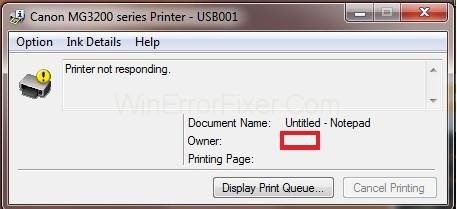
Tartalom
Mi az oka annak, hogy a nyomtató nem válaszol?
A nyomtató nem válaszol hiba hátterében számos előre jelzett ok állhat. Az okok közül néhányat az alábbiakban sorolunk fel:
1. A nyomtató nincs megfelelően csatlakoztatva
Ha ez a helyzet, akkor a készülék nem ismeri fel külső eszközként az eszközhöz csatlakoztatott nyomtatót. Tehát a nyomtató nem válaszol üzenet felbukkanásának legelső oka a csatlakozási hiba.
2. Ellenőrizze a nyomtató csatlakozási portját
Most ez a helyzet egy kicsit hasonlíthat az elsőhöz. Ha bármilyen külső eszköz nincs csatlakoztatva a fő eszközhöz, akkor az lehet laptop vagy PC, és akkor a készülék nem ismeri fel. Minden eszközhöz, különösen a külső eszközökhöz, különböző portok vannak hozzárendelve, amelyek a funkciójuknak megfelelőek. Az eszközök, ha a megfelelő porton keresztül csatlakoznak a fő testhez, ebben az esetben normálisan működnek. De ha a külső eszközök nem a megfelelő porton keresztül csatlakoznak a főegységhez, akkor a fő eszköz nem ismeri fel, és a felhasználó nem tud megfelelően működni.
Így van ez a nyomtatóval is. Ha a nyomtató a fő porton keresztül csatlakozik az eszközhöz, a nyomtató normálisan fog működni, és ha nincs csatlakoztatva, akkor probléma lesz, és a felhasználó a Nyomtató nem válaszol üzenetet fogja látni.
3. Használja a Hibaelhárítás funkciót
Ha nem derül ki az ok, akkor javasoljuk az univerzális megoldás használatát. Ez a hibaelhárítás. Ez akkor tehető meg, ha bármilyen külső eszközzel szembesülünk problémával nem csak a
A különböző eszközökhöz különböző hibaelhárítási lehetőségek állnak rendelkezésre. Ki kell választanunk, és automatikusan elindul a hibaelhárítás. A legtöbb esetben megoldja azt a problémát, hogy a nyomtató nem válaszol.
4. Frissítési problémák
Frissítési problémák is vannak az eszközzel. Néha a frissítések hiánya miatt a külső eszközök nem kompatibilisek a fő eszközzel. Ezért mindig tanácsos a felhasználóknak, hogy ellenőrizzék az elérhető frissítéseket, és jegyezzenek rá.
Nem kétséges, hogy a Windows által kiadott frissítések gyakran túl sokak, és túl korán. Így a felhasználó számára problémát jelent az összes elérhető frissítés ismerete.
5. Nyomtatási sorkezelő szolgáltatás
Végül, de nem utolsósorban a Print Spooler szolgáltatás. Itt nem nagyon beszélünk róla, mert a megoldás részben már a lehető legjobban leírtuk. Tehát nézzen meg ott.
Hogyan javítható ki a nyomtató nem válaszol Windows 10, 8 és 7 rendszerben
A fenti bekezdésekben az okokat csak előre jelezzük. Tehát, ahogy tovább haladunk a cikkben, azokkal a lépésekkel fogunk foglalkozni, amelyekkel a nyomtató nem válaszol.
Az egyes megoldások a megjósolt okok más-más szféráját érintették, és képszerűen írták le a lépéseket, így az olvasók könnyed zihálást kapnak a cikk olvasása közben.
A cikk végén lesz egy befejező rész, amely a cikk teljes összefoglalóját tartalmazza.
Kezdjük tehát egyenként a megoldással.
1. megoldás: A hardver ellenőrzése
A nyomtató javításának legelső lépése annak ellenőrzése, hogy az összes hardver alkatrész megfelelő állapotban van-e vagy sem. Tehát mielőtt a hibaelhárításhoz kezdenénk, ellenőriznünk kell, hogy a nyomtató megfelelően csatlakozik-e az eszközhöz. Ez a kapcsolat létrejöhet vezetékes kapcsolaton vagy vezeték nélküli hálózaton keresztül.
A felhasználó először a következőket teheti:
1. lépés: A felhasználó megpróbálhatja kicserélni a kábeleket. Vagy a felhasználó alaphelyzetbe állíthatja a vezeték nélküli hálózatot. Ezt követően ellenőrizze, hogy a nyomtató megfelelően működik-e vagy sem.
2. lépés: A felhasználó újraindíthatja a felhasználó által használt nyomtatót, útválasztót és eszközt. Ez elősegíti, hogy a teljes energia teljesen elfogyjon.
3. lépés: Távolítsa el a kábeleket, és tartsa őket félre néhány percig. Ezután dugja vissza őket a készülékbe.
4. lépés: A felhasználó úgy is megpróbálkozhat a nyomtatással, hogy a nyomtatót egy másik eszközhöz csatlakoztatja. Ellenőrizze, hogy a nyomtató megfelelően működik-e vagy sem.
Ha a probléma a hardverrel volt, akkor ez a megoldás kétségtelenül megoldja a problémát. Ha azonban a nyomtató továbbra sem működik, és a Nyomtató nem válaszol üzenet jelenik meg, próbálkozzon az alábbiakban felsorolt egyéb megoldásokkal.
2. megoldás: A Spooler szolgáltatás újraindítása
Mielőtt elkezdenénk a lépésekkel, tudnunk kell egy kicsit a Spooler szolgáltatásról. Tehát alapvetően a Spooler szolgáltatás célja az összes nyomtatási feladat kezelése. A Spooler Service egy olyan szoftver, amely elsősorban a számítógép nyomtatója által elküldött minden nyomtatható feladat vezérléséért felelős.
A Spooler szolgáltatás által nyújtott szolgáltatás a legtöbb esetben látható a felhasználók számára. Ezért a felhasználók akár le is vonhatják a végrehajtás alatt álló nyomtatási feladatokat, ha akarják. Sőt, a Spooler Service azt is megadja a felhasználóknak, hogy szabályozzák és kezeljék a várólistán lévő nyomtatható feladatokat, és a szoftvert a következő időben végre kell hajtani.
Néha az a probléma, hogy a nyomtató nem csatlakozik az eszközhöz, megoldható, ha újraindítja a Spooler szolgáltatást. Itt vannak a Spooler szolgáltatás újraindításának lépései.
1. lépés: A folyamatot a Windows + R billentyűkombináció megnyomásával kell kezdenünk. Ezzel elindítjuk a Futtatás alkalmazást.
2. lépés: A Futtatás alkalmazás elindítása után egy párbeszédpanel jelenik meg a felhasználó számára. A felhasználónak be kell írnia a services.msc parancsot a párbeszédablakban.
3. lépés: A felhasználónak ezután meg kell nyomnia az Entert a folytatáshoz.
4. lépés: Az Enter gomb megnyomása után megjelenik a szolgáltatások listája. A listában meg kell találnunk a Print Spooler szolgáltatást.
5. lépés: Miután megtaláltuk a Print Spooler-t a számunkra biztosított listában, duplán kell kattintanunk a Print Spooler-re.
6. lépés: Megjelenik egy lista, ahol a Tulajdonságok elemre kell kattintanunk.
7. lépés: Ezután ki kell választanunk a Stop gombot. Ez a Stop gomb a rendszer állapotsora alatt fog megjelenni.
8. lépés: A módosítások mentéséhez kattintson az OK gombra.
9. lépés: A fent említett lépések biztosítják, hogy a szolgáltatás le legyen tiltva. Tehát itt az ideje, hogy a felhasználó a szolgáltatás letiltása helyett a nyomtatófájlok törlésére helyezze a hangsúlyt.
10. lépés: A felhasználónak meg kell nyomnia a Windows + E gombot. Ez a gyors hozzáférés elindításához történik.
11. lépés: Lesz egy lehetőség. Ez a számítógép a navigációs sík bal oldalán található. Válassza a This PC opciót.
12. lépés: A felhasználónak ezután a következő útvonalra kell lépnie:
C:\Windows\System32\spool\PRINTERS
13. lépés: Előfordulhat, hogy megjelenik egy felszólító üzenet, amely engedélyt kér a megfelelő mappába való áthelyezéshez.
14. lépés: Ezután a folyamat folytatásához nyomja meg a Folytatás lehetőséget. 15. lépés: Miután a felhasználó bent van a mappában. Törölje az összes fájlt, amely a NYOMTATÓK mappában található.
16. lépés: Ezután a felhasználónak be kell zárnia az ablakot, és ki kell lépnie a mappából.
17. oldal : Ezután lépjen a Szolgáltatások lapra .
18. lépés: Miután beléptünk a Szolgáltatások lapra, aktiválnunk kell a Nyomtatóspool-szolgáltatás indítása.
19. lépés: A felhasználónak meg kell győződnie arról, hogy az indítási típust Automatikusra kell választani.
Step 20: Finally, in the end, restart the device and check if the problem persists.
In most cases, the users will find the solution to their Printer not responding problem. If the problem is solved, then continue with the normal functioning, otherwise move to the other solutions.
Solution 3: Running the Printer Troubleshooter
One of the solutions to resolve the Printer not responding problem is to troubleshoot the printer. Windows are having various troubleshooters build in them already. These troubleshooters are categorized into various types and are meant to resolve various kinds of problems.
So to run the Printer Troubleshooter, we are required to follow the various steps that are mentioned below.
For Windows 10 Users:
Step 1: Begin the process by pressing the Windows Key + I.
Step 2: Then, the user will have to open the Settings App.
Step 3: Once inside the Settings application, we are required to go to the Update and Security section.
Step 4: There will be an option of the left side, containing the Troubleshoot option.
Step 5: On the right plane, there will be a Printer; select the option.
Step 6: Then, we have to select the Troubleshooter button.
Step 7: The user at this stage of the process will find that a list of instructions will be provided on the screen. The user will have to follow all the instructions carefully. Do keep in mind that any wrong selection or carrying out of wrong instructions will hamper the process. So follow the instructions carefully.
8. lépés: A hibaelhárító befejezése után a felhasználónak újra kell indítania az eszközt.
Az összes többi felhasználó számára:
1. lépés: Indítsa el a folyamatot a Windows Key + R megnyomásával.
2. lépés: Megjelenik egy párbeszédpanel. A felhasználónak be kell írnia a Vezérlőpultot a párbeszédablakban.
3. lépés: Ezután meg kell nyomnunk az Enter gombot.
4. lépés: A Vezérlőpulton belül. Ugrás a keresősávra. Írja be a hibaelhárítást. Ez az ablak jobb oldalán lesz látható.
5. lépés: Megjelenik a lehetőségek listája; válassza ki a hibaelhárítási lehetőséget a rendelkezésre álló lehetőségek listájából.
6. lépés: A hibaelhárítás menüben kattintson az Összes megtekintése elemre. Ez az opció az ablak navigációs síkjának bal oldalán fog megjelenni.
7. lépés: A fenti lépés biztosítja, hogy a Windows aktiválja az eszközön található összes hibaelhárító programot.
8. lépés: Ezután a felhasználónak át kell lépnie a Nyomtató opcióra.
9. lépés: Ezután kattintson az OK lehetőségre a folyamat folytatásához.
10. lépés: Válassza ki a beállításokat, a Futtatás rendszergazdaként és a Javítások automatikus alkalmazása. Ezek az opciók aktiválva biztosítják, hogy minden probléma gyorsabban kijavítható legyen.
11. lépés: A felhasználó a folyamat ezen szakaszában azt fogja tapasztalni, hogy a képernyőn megjelenik az utasítások listája. A felhasználónak gondosan be kell tartania az összes utasítást. Ne feledje, hogy a rossz választás vagy a helytelen utasítások végrehajtása akadályozza a folyamatot. Ezért gondosan kövesse az utasításokat.
12. lépés: Várja meg, amíg a hibaelhárítás befejeződik.
13. lépés: Végül a felhasználónak újra kell indítania az eszközt, és ellenőriznie kell, hogy a probléma továbbra is fennáll-e vagy sem.
A hibaelhárítás az egyik leghatékonyabb és leglényegesebb megoldás bármely külső eszközzel kapcsolatos problémákra. Így a legtöbb felhasználó megtalálja a megoldást arra a problémára, hogy a nyomtató nem válaszol. Ha igen, akkor folytassa a munkát zavarás nélkül; ellenkező esetben más megoldásokat kell kipróbálni.
4. megoldás: Konfigurálja a megfelelő portot
Előfordulhat, hogy a nyomtató az eszköz nem megfelelő portjához csatlakozik. Ha ez a helyzet, akkor a nyomtató nem válaszol, függetlenül attól, hogy melyik megoldást alkalmazzuk. Tehát ebben az esetben a felhasználónak konfigurálnia kell a portokat. Ezt a lépést általában a Vezérlőpult segítségével hajtják végre. Csak kövesse az alábbi lépéseket a port konfigurációjának módosításához.
1. lépés: Indítsa el a folyamatot a Windows Key + S billentyűkombináció megnyomásával.
2. lépés : Nyissa meg a Vezérlőpult alkalmazást.
3. lépés: Lépjen az Eszközök és nyomtatók szakaszra, és válassza ki a lehetőséget.
4. lépés: Megjelenik egy lista a felhasználó számára. Keresse meg azt a nyomtatót, amellyel a felhasználó dolgozik, és válassza ki. Az opció kiválasztásához jobb gombbal kell rákattintani.
5. lépés : Lépjen a Port fülre .
6. lépés: A portok listája elérhető lesz a felhasználó számára.
7. lépés: Jelölje be azt a jelölőnégyzetet, amely a felhasználó nyomtatóját fogja tartalmazni. A legtöbb esetben az USB001-ben szereplő Brother DCP-1610W szerepel.
8. lépés: Ellenőrizze a Brother DCP-1610W-t az USB00-ban.
9. lépés: Kattintson az Alkalmaz gombra a módosítások mentéséhez.
10. lépés: Indítsa újra az eszközt, és ellenőrizze, hogy a probléma továbbra is fennáll-e vagy sem. A legtöbb esetben a felhasználók megtalálják a megoldást a nyomtató nem válaszol problémájára. Ha a probléma megoldódott, folytassa a normál működéssel, ellenkező esetben lépjen a többi megoldásra.
5. megoldás: A nyomtató-illesztőprogramok frissítése
A nyomtató illesztőprogramjainak frissítése az utolsó olyan megoldás, amelyet az olvasóknak érdemes követniük, ha a nyomtató nem válaszol.
Mindig azt tanácsoljuk, hogy a felhasználók a hivatalos gyártó webhelyére menjenek, ahol letölthetik a legújabb elérhető nyomtató-illesztőprogram-frissítést. A felhasználónak azonban óvatosnak kell lennie a nyomtató-illesztőprogram-frissítés letöltése közben. Előfordulhat, hogy nem minden frissítés kompatibilis minden típusú eszközzel. Tehát a letöltés során a felhasználónak legyen óvatos, és válassza ki az eszközhöz elérhető megfelelő frissítéseket.
Ha tudni szeretné, hogy a frissítések közül melyiket szánják az eszközre, és melyik lesz kompatibilis a működéssel, a felhasználónak meg kell néznie a nyomtató típusszámát. Ez a típusszám általában a nyomtató elején vagy a nyomtató dobozában található.
Kövesse az alábbi lépéseket a nyomtató illesztőprogramjainak frissítéséhez.
1. lépés: Nyomja meg a Windows Key + X gombot, vagy válassza az Eszközkezelő lehetőséget a megadott lehetőségek listájából. Ezzel megnyílik az Eszközkezelő.
2. lépés: Megjelenik a felhasználónak nyújtott szolgáltatások listája. Válassza ki a nyomtatót a megjelenő eszközök listájából.
3. lépés: Kattintson jobb gombbal a Nyomtató lehetőségre, és válassza az Illesztőprogram frissítése lehetőséget.
4. lépés: Sok lehetőség lesz. Válassza a Frissített illesztőprogram automatikus keresése lehetőséget.
5. lépés: A felhasználónak ki kell választania a letöltött illesztőprogram-fájlt.
6. lépés: Frissítse az illesztőprogram fájlját ennek megfelelően.
7. lépés: Indítsa újra az eszközt, és ellenőrizze, hogy a probléma továbbra is fennáll-e vagy sem.
Ez az utolsó megoldás a nyomtató nem válaszol problémájára, és a felhasználónak ezzel a megoldással kell megoldania a problémát.
Következtetés
Ebben a cikkben azt a tényt kell az olvasók elé hoznunk, hogy amikor készülékünkön megnyomjuk a nyomtatási lehetőséget, legyen szó laptopról vagy PC-ről, a dokumentumok nyomtatásának folyamatát számos tényező megszakíthatja.
Megvitattuk azokat a tényezőket is, mint például az illesztőprogram-problémák, az esetlegesen meglévő szoftverproblémák, vagy néhány hirtelen hardverhiba, sőt, bizonyos esetekben túlzott használat. Ez néhány olyan tényező, amely megakadályozza a nyomtató megfelelő működését. És még bizonyos esetekben a fő törzs, amely lehet egy laptop vagy egy PC, nem tudja azonosítani a nyomtatót, a felhasználónak megjelenik egy üzenet, amely szerint a nyomtató nem válaszol.
Ebben a cikkben tehát egyenként végigvittük az összes megoldást. A megoldások a hardver ellenőrzésével kezdődtek, ami kétségtelenül a felhasználónak az alapvető feladata. Ezt követi a Printer Spooler Service újraindítása. A Spooler szolgáltatásokról is adtunk egy kis bevezetőt, hogy érthetőbb legyen.
A harmadik megoldás a Nyomtatóhiba-elhárítót tartalmazta. Ezt a megoldást két típusra osztották. Az első kizárólag a Windows 10 felhasználóknak szól. A másik pedig egy másik operációs rendszer felhasználóinak szól.
A negyedik megoldás a megfelelő portkonfigurációt tartalmazta. És végül a nyomtató-illesztőprogramok frissítésével ért véget.
Igyekeztünk minden szférát érinteni a nyomtató nem válaszol probléma rögzítésével kapcsolatban. Remélem, az olvasók, akik ugyanezzel a problémával szembesültek, megoldást találnak ezen a cikken keresztül. Az egyszerű lépésekkel leírva a cél az volt, hogy a cikk érthető legyen minden olvasó számára.